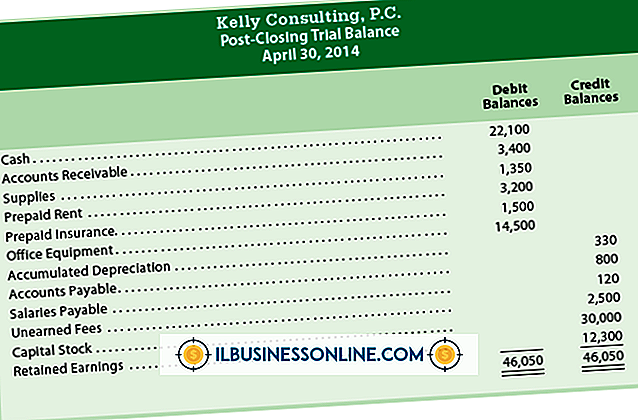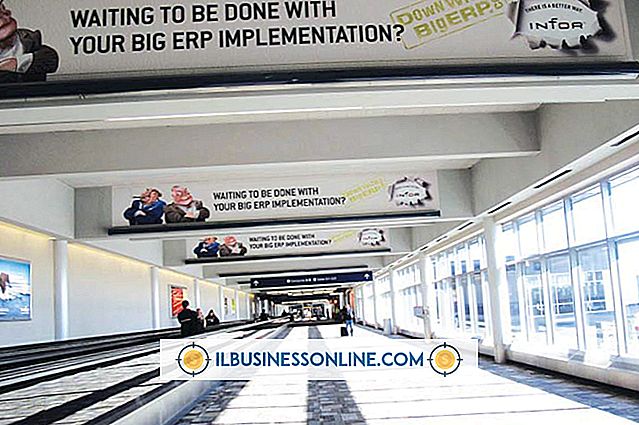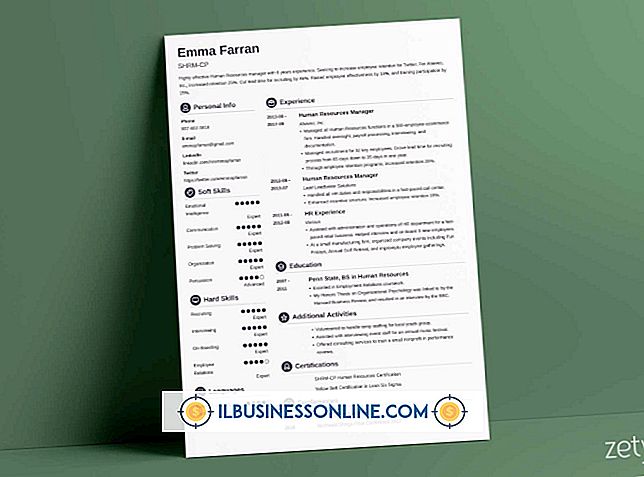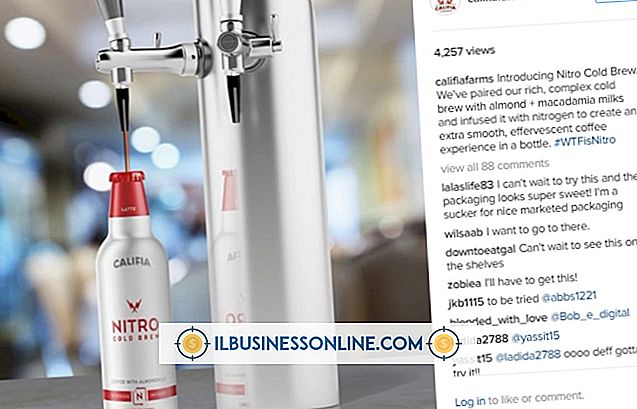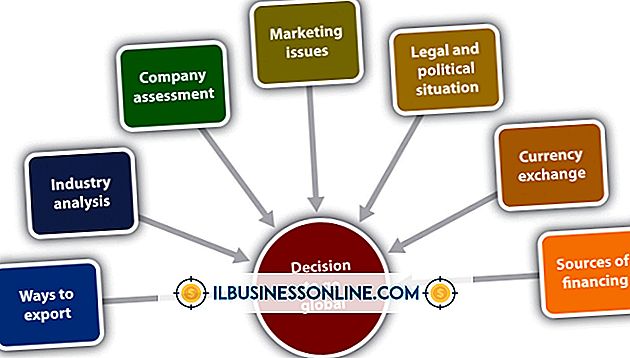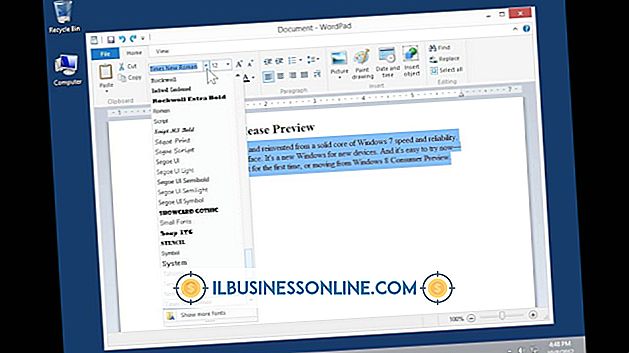Làm thế nào để Facebook Photo Zoom Chrome mở rộng hoạt động?

Trình duyệt Google Chrome cho phép bạn tùy chỉnh và cải thiện trải nghiệm duyệt web của mình với các chương trình nhỏ, được gọi là tiện ích mở rộng. Một trong những tiện ích mở rộng này là Photo Zoom For Facebook, trước đây gọi là Facebook Photo Zoom. Tiện ích mở rộng nhỏ này được dành riêng để nâng cao trải nghiệm xem ảnh trên Facebook của bạn. Nó cho phép bạn phóng to bất kỳ ảnh Facebook nào bằng cách di con trỏ lên ảnh. Nếu trang kinh doanh trên Facebook của bạn có số lượng lớn ảnh và album, có thể mất thời gian để tìm kiếm mọi thứ để tìm thấy những gì bạn đang tìm kiếm. Với tiện ích mở rộng này, việc phóng to ảnh sẽ dễ dàng hơn nhiều mà không cần nhấp vào từng ảnh riêng lẻ trong album.
Cài đặt
Photo Zoom For Facebook có sẵn miễn phí từ cửa hàng Chrome Web (liên kết trong Tài nguyên.) Để cài đặt tiện ích mở rộng, bạn phải chạy phiên bản mới nhất của trình duyệt Google Chrome. Nhấp vào nút "Tùy chỉnh và điều khiển" ở góc trên bên phải của trình duyệt và sau đó nhấp vào "Giới thiệu về Google Chrome" để xem phiên bản. Nhấp vào nút "Khởi chạy lại" sau khi trình duyệt cập nhật xong và sau đó đóng tab. Nhấp vào nút "Thêm vào Chrome" từ trang Thu phóng ảnh trên tab Cửa hàng Chrome trực tuyến để cài đặt tiện ích mở rộng. Nhấp vào nút "Thêm" để xác nhận tiện ích mở rộng mới và tích hợp nó với trình duyệt của bạn.
Cài đặt nâng cao
Nhấp vào tab "Cài đặt nâng cao" sau khi cài đặt hoàn tất để điều chỉnh cách thức Zoom Photo cho Facebook hoạt động. Tab này nằm trên trang chào mừng Photo Zoom cho Facebook mở ra sau khi cài đặt. Nhấp vào "Let me at 'em" để truy cập cài đặt nâng cao lần đầu tiên. Nhấp chuột phải vào bất cứ nơi nào trên trang Facebook và sau đó nhấp vào "Thu phóng ảnh cho Facebook" từ danh sách thả xuống để truy cập các cài đặt này trong tương lai. Nhấp vào "Trang tùy chọn mở" từ danh sách để mở tab mới với cài đặt nâng cao. Nhấp vào hộp kiểm bên cạnh tùy chọn bạn muốn bật hoặc tắt và nhấp vào "Lưu" để cam kết với các thay đổi.
Kích hoạt tính năng thu phóng ảnh cho Facebook
Khi tiện ích mở rộng đã được cài đặt thành công, hãy điều hướng đến Facebook và nhấn "Shift-F5" để thực hiện làm mới cứng. Đây là tất cả những gì cần thiết để bắt đầu tiện ích mở rộng và không cần phải khởi động lại trình duyệt của bạn. Một biểu tượng nhỏ ở góc dưới bên phải màn hình Facebook của bạn sẽ cho biết tiện ích mở rộng đang hoạt động. Nhấp vào biểu tượng này để kích hoạt và hủy kích hoạt tiện ích mở rộng. Nếu biểu tượng không hiển thị, nhấp vào nút "Tùy chỉnh và điều khiển", sau đó nhấp vào "Cài đặt". Nhấp vào tab "Tiện ích mở rộng" và đảm bảo rằng hộp kiểm "Đã bật" bên cạnh Photo Zoom cho Facebook được chọn.
Sử dụng Photo Zoom cho Facebook
Với tiện ích mở rộng được kích hoạt và hoạt động, chỉ cần di con trỏ lên bất kỳ ảnh nào trên Facebook. Điều này có thể được thực hiện trên Dòng thời gian, News Feed và bất kỳ album ảnh nào của bạn. Miễn là con trỏ của bạn được giữ trên hình ảnh, một phiên bản kích thước đầy đủ của ảnh sẽ hiển thị trên màn hình của bạn. Điều này rất hữu ích để xem hình ảnh được cắt hoặc nhỏ ở kích thước đầy đủ mà không cần phải nhấp vào ảnh để mở album. Nếu hình ảnh tải chậm, hãy đảm bảo rằng "Độ mờ thu phóng" được đặt thành "100" trong cài đặt nâng cao, vì điều này có thể ảnh hưởng lớn đến hiệu suất.